Installige TWRP Samsung Galaxy S20, S20 + või S20 Ultra (Exynos)
Twrp Taastumine / / August 05, 2021
Selles õpetuses näitame teile, kuidas TWRP Recovery installida Samsung Galaxy S20, S20 + või S20 Ultra (Exynos). Samsungi lipulaevad on teiste jälgimiseks baari üles seadnud. Kõigil neil kolmel seadmel on mõned kõige muljetavaldavamad tehnilised andmed. Kui me räägime Ultra variandist, siis sellel on tohutu 6,9-tolline ekraan, mille eraldusvõime on 1440 x 3200 pikslit ja värskendussagedus on 120 Hz. Kapoti all on globaalsel variandil Exynos 990 kiibistik, USA versioonil on aga Qualcomm SM8250 Snapdragon 865.
Esimesel on Mali-G77 GP11 GPU, teisel aga Adreno 650. Lisaks on see kolmes erinevas variandis, tipptasemel on 512 GB 16 GB RAM. Siis on tagumine kaamera quad 108 + 48 + 12 + 0,3MP, millele järgneb 40MP esikaamera. Kui ekraanil on sõrmejälg, kuvab seade mammut 5000 mAh akut, mis toetab 45 W kiiret laadimist ja 15 W traadita laadimist.
See on siiski vaid jäämäe tipp. Kui olete kohandatud arendusse astunud, võite proovida paljusid muid näpunäiteid. Selle jaoks on üheks peamiseks eelduseks installitud kohandatud taastamine nagu TWRP. Ja selles juhendis aitame teil just seda saavutada. Seda öeldes on siin TWRP taastamise installimise sammud Samsung Galaxy S20, S20 + või S20 Ultra. Pidage lihtsalt meeles, et allpool toodud sammud kehtivad ainult nende kolme seadme Exynose variantide puhul.

Sisukord
-
1 TWRP Recovery installimine Samsung Galaxy S20, S20 + või S20 Ultra (Exynos)
- 1.1 Punktid, mida meeles pidada
- 1.2 Eeldused
- 1.3 TWRP-i välklambi sammud Galaxy S20, S20 + või S20 Ultra (Exynos)
TWRP Recovery installimine Samsung Galaxy S20, S20 + või S20 Ultra (Exynos)
TWRP on kohandatud taastamine, mis pakub kasutajale hulgaliselt võimalusi, mida varude taastamisel jätkata ei saa. Nende hulka kuulub võime välk ZIP- ja IMG-faile, kohandatud ROM-ide flash-faile või isegi juur Magise ZIP-faili vilkumist. Samamoodi võiksite võtta ka täieliku Nandroid Backupi ja taastada see vastavalt vajadusele. See pakub ka käepärase platvormi seadme vaheseinte pühkimiseks. Samuti saavad edasijõudnud kasutajad muude funktsioonide kõrval kasutada terminali käsku Fix Recovery Bootloop.

Väliste USB-draivide ühendamiseks OTG-kaabli abil saate kasutada ka taastamise funktsiooni Mount. Nii pika eeliste loendi puhul pole brownie-punkte aimata, miks inimesed soovivad TWRP-taastet Samsung Galaxy S20, S20 + või S20 Ultra (Exynos) installida. Selles juhendis aitame teid just sellega. Kuid enne kui loeme TWRP taastamise kiirendamise etapid, on mõned olulised punktid, mida tasub arutada. Veenduge, et läbiksite kõik neist ja jätkake seejärel ainult installimistoimingutega.
Punktid, mida meeles pidada
- Seda TWRP-d saate välgutada ainult Galaxy S20, S20 + või S20 Ultra globaalsetes variantides, millel on kiibistik Exynos 990. Nende seadmete USA ja Kanada versioonid, mis on varustatud Qualcomm Snapdragon 865 kiibistikuga, seda TWRP-d ei toeta.
- Lisaks kaotab protsess ka KNOX-i garantii ja tühistab seega seadme garantii.
- Samuti keelatakse ka järgmised OTA värskendused.
- Teine asi, mida meeles pidada, on see, et peate ka krüptimise keelama. Selleks peate andmepartii pühkima. See pühib kõik teie seadmes olevad andmed.
- MTP on selles TWRP esialgses järgus samuti katki, kuid võite siiski TWRP Mounti seadetes MTP-d keelata ja seejärel kasutada ADB-d failide arvutisse ja arvutisse edastamiseks.
- Kuigi TWRP ülesehitus on stabiilne, on see siiski mitteametlik.
Need kõik olulised punktid, mida oli vaja arutada. Nüüd võite jätkata TWRP Recovery'i installimise Samsung Galaxy S20, S20 + või S20 Ultra (Exynos) juhistega.
Hoiatus
Enne selle protseduuri alustamist soovitan teil tungivalt luua oma seadme salvestusruumi ja kõigi seadmesse salvestatud failide varukoopia. Pealegi on püsivate kahjustuste vältimiseks või seadme tellistamiseks soovitatav järgida selles postituses nimetatud samme väga hoolikalt. Kui midagi läheb valesti, ei vastuta autor või GetDroidTips selle eest.
Eeldused
- Loo seadme täielik varundamine kuna avamine ja vilkumine kustutab kõik teie seadmes olevad andmed.
- Allolevalt lingilt laadige alla S20 / S20 + / S20 Ultra (Exynose variandid) TWRP Recovery. Tahaksime tänada XDA vanemliiget geiti94 selle taastamise jaoks: Laadige alla TWRP taastamine.
- Laadige alla Krüptimise keelaja ZIP-fail.
- Võite ka alla laadida Magisk Installeri ZIP-fail kui soovite oma seadet juurida.
- Samuti laadige alla ja installige Odini välklamp arvutis. Seda on vaja TWRP-taastamise vilkumiseks teie S20 seadmes.
TWRP-i välklambi sammud Galaxy S20, S20 + või S20 Ultra (Exynos)
Allpool olevad juhised on arusaadavuse huvides jaotatud eraldi osadeks. Järgige täpselt sama järjestust, nagu mainitud.
1. SAMM: lubage OEM-i avamine
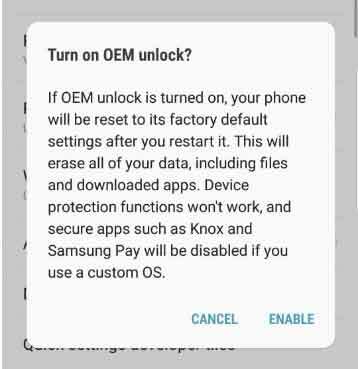 Alustuseks peate lubama OEM-i avamise. Selleks minge jaotisse Seaded> Telefoni kohta> Puudutage seeriat 7 korda> Minge tagasi jaotisse Seaded> Süsteem> Täpsem> Arendaja valikud> Luba OEM-i avamine. Või vaadake meie üksikasjalikku juhendit USB silumine nimetatud teema üksikasjalike juhiste saamiseks.
Alustuseks peate lubama OEM-i avamise. Selleks minge jaotisse Seaded> Telefoni kohta> Puudutage seeriat 7 korda> Minge tagasi jaotisse Seaded> Süsteem> Täpsem> Arendaja valikud> Luba OEM-i avamine. Või vaadake meie üksikasjalikku juhendit USB silumine nimetatud teema üksikasjalike juhiste saamiseks.
2. SAMM: käivitage allalaadimisrežiimi

Nüüd lülitage seade välja ja käivitage see allalaadimisrežiimi. Selleks kasutage nuppe Power + Vol Down ja ühendage seade USB-kaabliga, mis omakorda peaks olema ühendatud arvutiga. Võite kasutada ka meie üksikasjalikku juhendit Käivitage Galaxy S20 (Plus) ja S20 Ultra allalaadimisrežiimi.
3. SAMM: avage alglaadur
Kui teie seade on allalaadimisrežiimi käivitatud, näete võimalust buutilaadija avamiseks pikalt vajutada helitugevuse suurendamise valikut. Nii et kasutage avamise protsessi alustamiseks klahvi Vol Up, mis pühib ka kõik teie seadmest pärinevad andmed. Selles märkuses võite tutvuda ka meie juhendiga Kuidas avada alglaadur Samsung Galaxy telefonides.
Kui see on tehtud, käivitage seade ja ühendage see Internetiga. Seda pole vaja oma Google'i kontoga seadistada, kuna peame jälle kõik andmed hiljem pühkima.
4. SAMM: installige TWRP ODIN-i kaudu
Jällegi taaskäivitage seade Allalaadimisrežiim ja ühendage see USB-kaabli abil arvutiga. Seejärel käivitage oma arvutis administraatorina ODIN-tööriist. Nüüd peate lisama TWRP Recovery .tar faili, mille olete varem alla laadinud. Selleks klõpsake selle laadimiseks nuppu AP.

Seejärel klõpsake vilkuvast osast alustamiseks nuppu Start. Samuti hoidke nuppu Vol Up + Power all hoides samal ajal, kui Odin vilgutab TWRP Recovery-d. Tehke seda seni, kuni teie seade taaskäivitatakse. Kui teie seade on TWRP-i käivitunud, võite nupud vabastada.
5. SAMM: krüptimise keelamine

Nüüd peate ka krüptimise keelama. Selleks peate vormindama TWRP-i andmepartitsiooni. Niisiis minge TWRP peamenüüs Pühkige ja puudutage käsku Format Data. Järgmisele ilmuvale väljale tippige YES ja puudutage paremas alanurgas asuvat linnukese ikooni. Vormindamine algab nüüd ja lõpeb mõne minuti jooksul. Kui see on tehtud, peate vilkuma ka krüptimise keelaja ZIP-faili. Selleks minge jaotisse Install> Valige krüptimise keelaja ZIP-fail ja tehke selle vilkumiseks parem hiir.
6. SAMM: installige Magisk
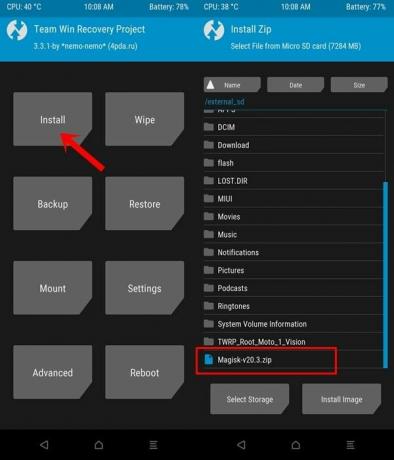
Kui soovite oma seadet juurida, võite vilkuda ka uusimat Magisk Installeri ZIP-faili. Selleks minge Installi juurde, valige Magisk ZIP-fail ja libistage selle vilkumiseks paremale.
7. SAMM: taaskäivitage Android OS

Kui see on tehtud, võite oma seadme taaskäivitada süsteemis. Selleks minge TWRP avakuval suvandile Taaskäivitamine ja puudutage nuppu Süsteem.
See on kõik. Need olid sammud TWRP Recovery installimiseks Samsung Galaxy S20, S20 + või S20 Ultra. Nagu varem mainitud, on TWRP järk ainult nende kolme seadme Exynose variantide jaoks. Selles märkuses, kui teil on ülaltoodud toimingutega seotud probleeme, andke meile sellest teada allpool olevast kommentaaride jaotisest. Ümardan, siin on mõned iPhone'i näpunäited ja nipid, Arvuti näpunäited ja nipidja Androidi näpunäited ja nipp et peaksite ka läbi vaatama.



